A legjobb duplikált fájlkereső a Windows 7 rendszerhez – 6 hatékony eszközök
8 perc olvas
Frissítve
Olvassa el közzétételi oldalunkat, hogy megtudja, hogyan segítheti az MSPowerusert a szerkesztői csapat fenntartásában Tovább
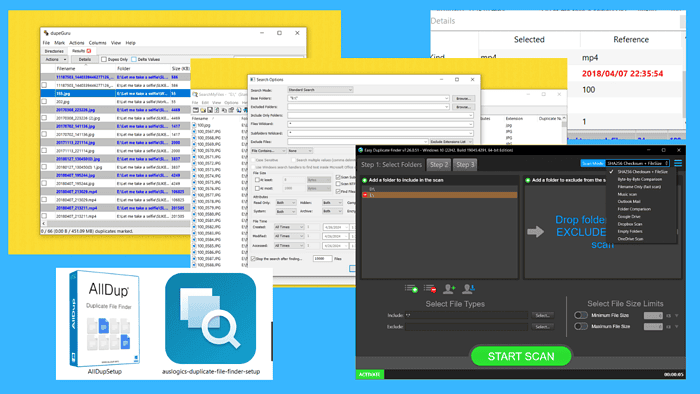
A legjobb duplikált fájlkereső megtalálása a Windows 7 rendszerhez nehéz lehet.
A jó hír az, hogy nem kell órákig vagy akár napokig keresnie ezeket az eszközöket. Kutattam, teszteltem, és összeállítottam a legjobb alkalmazások listáját a munkához.
Így csak annyit kell tennie, hogy mérlegelje erősségeit és gyengeségeit, és válassza ki az igényeinek leginkább megfelelőt.
Kezdjük!
6 legjobb duplikált fájlkereső a Windows 7 rendszerhez
A következő szakaszokban található eszközök segítségével könnyen megtalálhatja az ismétlődő fájlokat.
Pontosságuk tesztelésére létrehoztam egy mappát, amely különböző fájltípusokat tartalmaz, azonos és hasonló tartalommal.
Lássuk tehát, hogy mindegyik milyen jól teljesít, az előnyeikkel és hátrányaikkal együtt.
1. Könnyű Duplicate Finder
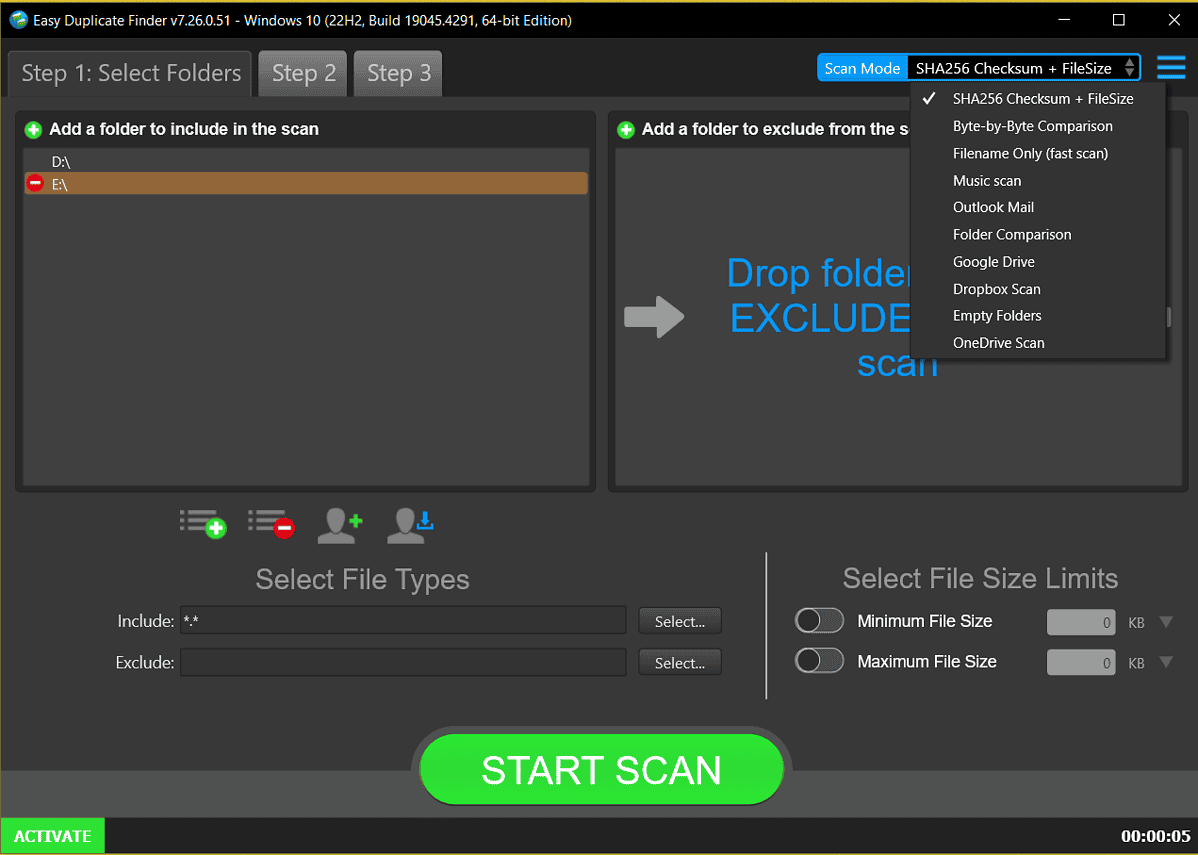
A Windows 7 legjobb duplikált fájlkeresőjének következő versenyzője az Easy Duplicate Finder.
Minden Windows verzión működik Windows XP-ről 11-re, és rendelkezik ingyenes próbaverzió.
A listán szereplő összes megoldás közül ez messze a leginkább testreszabható eszköz.
A beolvasni kívánt fájlok kiválasztásakor egyedi mappákat és teljes merevlemezeket is hozzáadhat. Ugyanez vonatkozik a mappák vizsgálatból való kizárására is.
Ezenkívül te is tudsz válassza ki azokat a fájlformátumokat, amelyeket az eszközzel ellenőrizni szeretne. Akkor is válassza ki a szkennelési módot – SHA256 + ellenőrző összeg, gyors keresés és bájtonkénti összehasonlítás.
Ráadásul, beolvashat zenei fájlokat, Outlook levelezésés a felhőalapú tárolási platformok, például a OneDrive és a Dropbox.
A beolvasási folyamat befejezése után az Easy Duplicate Finder megjeleníti a másolatok összegzését fájltípus szerint csoportosítva. Ezután törölheti az összes dupát, vagy manuálisan kiválaszthatja az eltávolítani kívántakat.
Érvek:
- Több fájl-összehasonlítási módszert támogat
- Biztonságos fájltörlés
- Felhőalapú tárhely, e-mailek és külső meghajtón lévő fájlok vizsgálata
Hátrányok:
- Nem ingyenes eszköz
2. Copernic Desktop Search
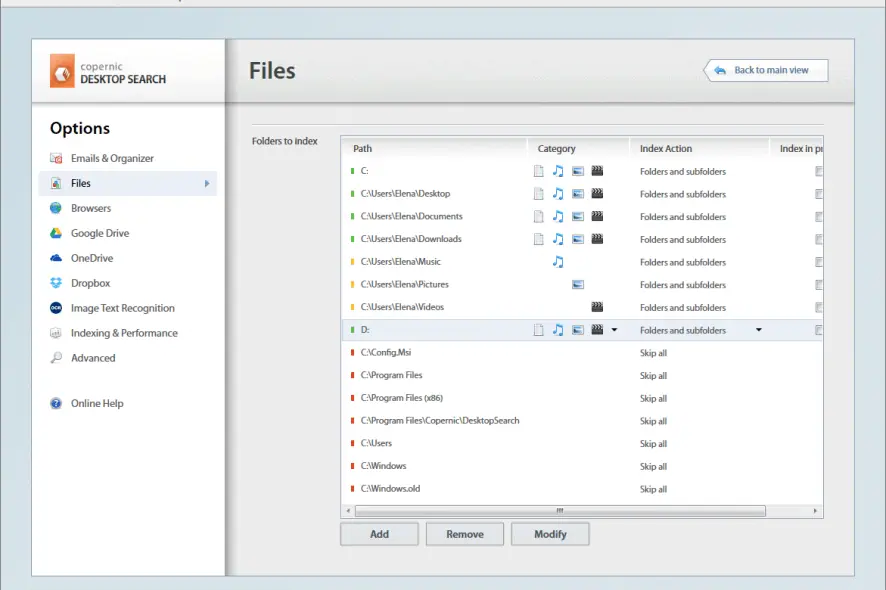
A Copernic Desktop Search az egyik legjobb eszköz, amelyet akkor használhat, ha nagyszámú fájlt kell keresnie és indexelnie a számítógépén.
Ez a szoftver nagyon sok fájlt támogat, amelyek közül több kerül feloldásra a megvásárolt verziótól és az Ön egyedi igényeitől függően.
A Copernic Desktop Search rendkívül átfogó és mélyreható szkennelő eszközeivel tűnik ki. Biztos lehet benne, hogy egyetlen fájl sem fog hiányozni.
A fájl előnézete sokkal könnyebbé teszi a szükséges fájlok elérését, ellentétben néhány más eszközzel ezen a területen, lehetővé teszi, hogy közelebbről megvizsgálja a szoftver által azonosított összes fájlt.
Mindezeket a funkciókat a program minimális igénybevétellel futtatja a számítógépen, a szoftver egyáltalán nem erőforrásigényes, kivéve a telepítés utáni kezdeti vizsgálatot.
Előnyök:
- Támogatja a nagyon sok formátum keresését
- Hatékony szkennelési és indexelési funkciók
- Nagyon egyszerű a rendszer erőforrásaival
- Fájlok előnézete
Hátrányok:
- Egyes fájlformátumok csak magasabb fizetésű csomagokhoz használhatók
- Subpar ügyfélszolgálat
Szerezze be a Copernic Desktop Search alkalmazást
3. SearchMyFiles
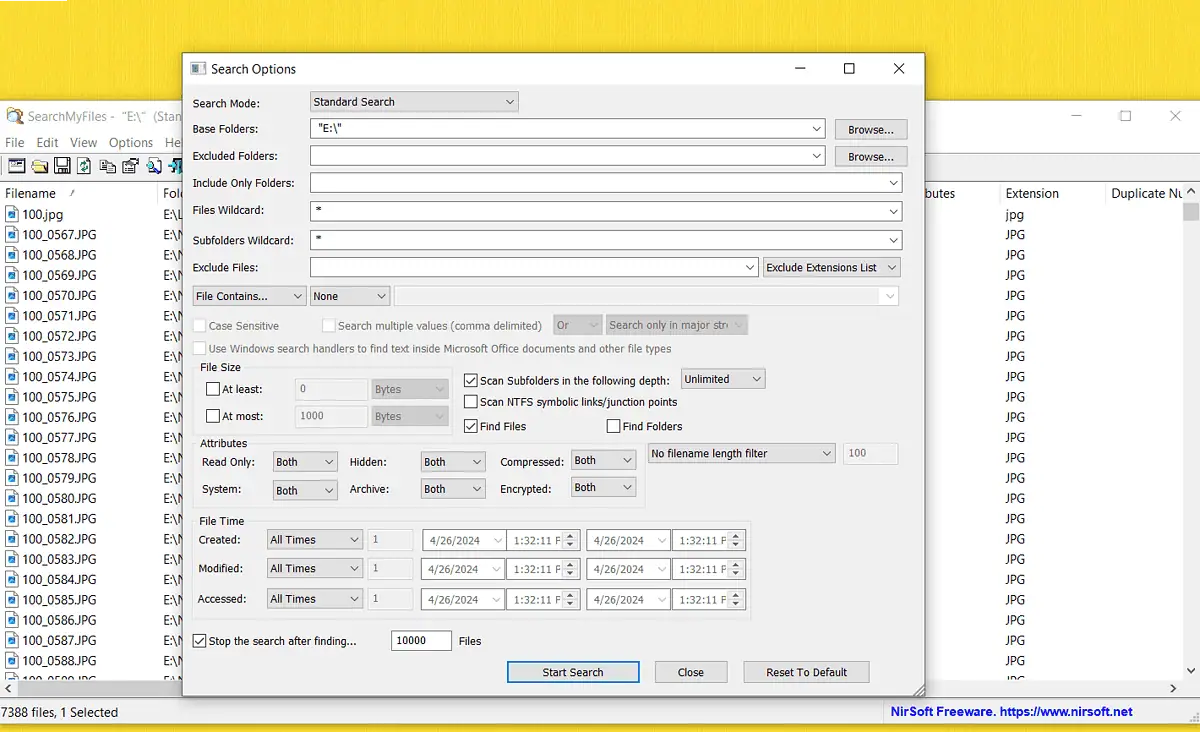
A SearchMyFiles egy könnyen használható duplikált fájlkereső, amely együttműködik Windows 7,8, 10 és 11.
Különféle formátumokat támogat, beleértve PNG, JPEG, MP4, VOB, XML és CSS fájlok.
Egy másik kiemelés a testreszabhatóság szintje a másolatok keresésekor. Különböző meghajtókról több mappát is beilleszthet, így nem kell átvizsgálnia a teljes meghajtót.
Ezenkívül, ha nem szeretne bizonyos mappákat átvizsgálni, egyszerűen adja hozzá azokat a mappához Kizárt mappák szakasz.
Azt is megmondhatja az alkalmazásnak, hogy a beállított értéknél kisebb vagy nagyobb fájlokat keressen. Ha túl sok fájlja van, a keresést tetszőleges számra korlátozhatja.
A szkennelési folyamat végén a SearchMyFiles visszaadja az összes ismétlődő listát. Megtekintheti a fájl összes részletét, például a nevet, a méretet, a helyet és a kiterjesztést.
Az egyetlen dolog, ami hiányzik, az a fájl előnézete, de ezt egyszerűen megteheti, ha rákattint a jobb gombbal.
Érvek:
- Különféle fájlformátumokat támogat
- Nagymértékben testreszabható keresési lehetőségek
- Ingyenes használatra
Hátrányok:
- Nem intuitív alkalmazásfelület
- Hiányzik a fájl előnézeti opciója
Töltse le a SearchMyFiles alkalmazást
4. AusLogics
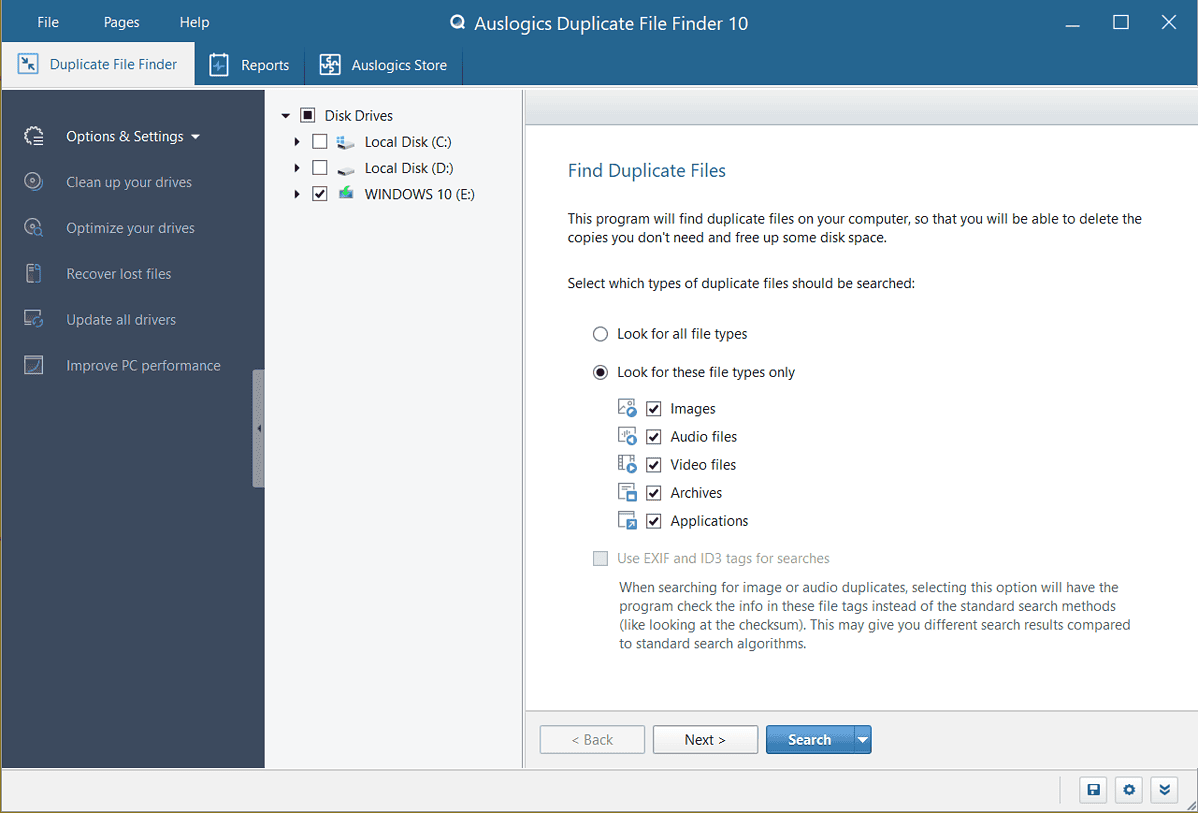
Az Auslogics kiváló eszköz a duplikált fájlok megkeresésére a számítógépen. Kompatibilis a Windows 7–11 rendszerrel, és ingyenes.
Ezenkívül intuitív felülettel rendelkezik, és ami még fontosabb, számos testreszabási funkcióval rendelkezik.
Kiválaszthatja a beolvasni kívánt fájlok típusát, beleértve a képeket, videókat, alkalmazásokat és archívumokat. A támogatott formátumok közé tartozik az MP4, a JPEG és a TXT.
A program az MD5 algoritmust használja a fájltartalom vizsgálatához, ahelyett, hogy csak a fájlneveket hasonlítaná össze.
Miután kiválasztotta a forrást, amelynél a másolatokat keresni szeretné, egyetlen kattintással kiválaszthatja az összeset.
Az egyik leghasznosabb funkciója az nem kell véglegesen eltávolítania a duplikált fájlokat, hanem tárolja azokat az Auslogics mentési központjában. Így, ha véletlenül töröl egy fájlt, megteheti könnyen visszaszerezheti.
A hátránya azonban az, hogy nem fogja el az összes másolatot. Ennek ellenére az eszköz meglehetősen pontos, és segít megtalálni szinte az összes fájlt.
Érvek:
- Ingyenes duplikált fájl detektor
- Több fájlformátumot és képet, videót, alkalmazást támogat
- Intuitív kezelőfelület
- Mentőközpont az egyszerű fájlok helyreállításához
- Több nyelven elérhető
Hátrányok:
- Egyetlen összehasonlítási módszerrel rendelkezik
- Nincs videofájl előnézete
5. dupeGuru
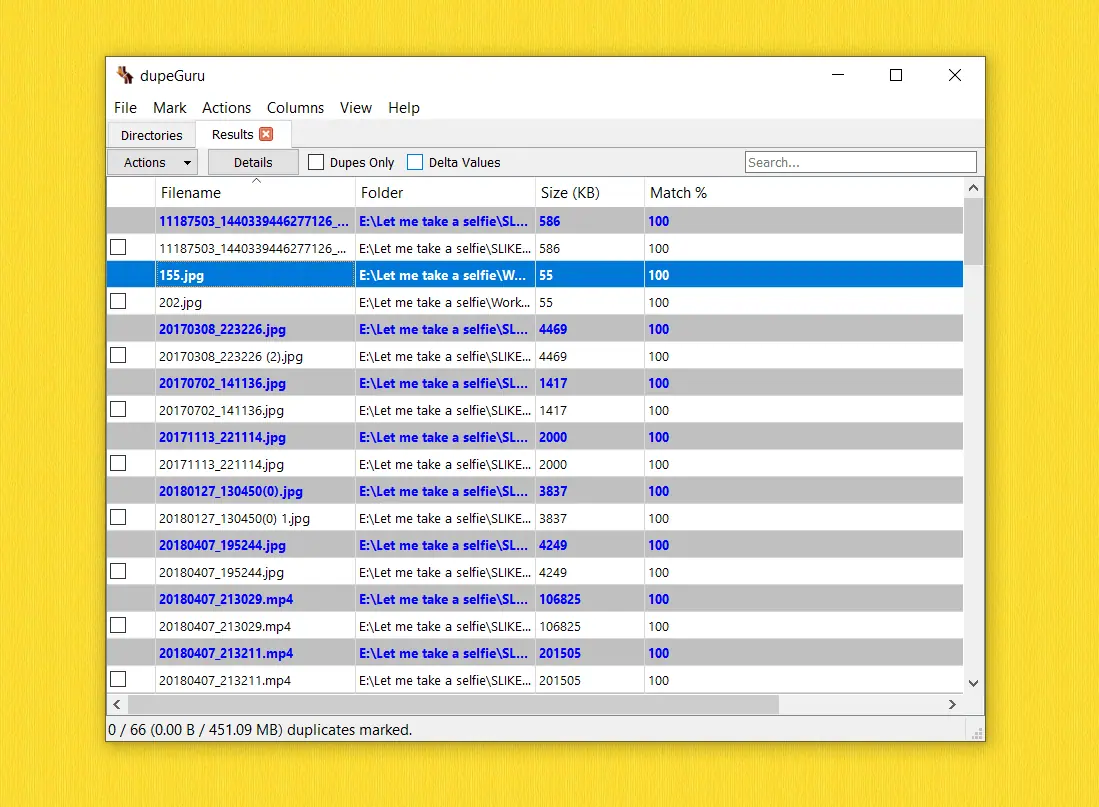
A dupeGuru egy másik nagyszerű eszköz a duplikált fájlok megtalálásához a számítógépen. Ez ingyenes program segíthet a keresést az összes fájltípusra kiterjeszteni, valamint a kép- és zenei másolatokra összpontosítani.
A Standard módban kiválaszthatja, hogy kívánja-e összehasonlíthatja a fájlokat tartalom, fájlnév vagy mappák szerint. A zene- és képfájlok további szkennelési opciókkal rendelkeznek, beleértve az EXIF időbélyegeket és címkéket.
Ezenkívül testreszabhatja a keresést a szűrő keménységének százalékos beállításával. Minél magasabb, annál kevesebb eredményt kap.
Azon kívül, méretük alapján kizárhatja a fájlokat. Tehát, ha kisebbek 100 kb-nál, akkor utasíthatja az eszközt, hogy hasonlítsa össze a fájlokat, függetlenül azok formátumától és távolítsa el az üres mappákat.
A források kiválasztásakor választhat egy teljes meghajtót vagy egyetlen mappát. Az állapotmódok segítségével kiválaszthatja, hogy törli-e a duplikált fájlokat a vizsgálat során.
Ennek ellenére az egyetlen dolog, ami hiányzik, az a fájl előnézete. De továbbra is az egyik legjobb, ha nem a legjobb duplikált fájlkereső a Windows 7 rendszerhez.
Érvek:
- Testreszabható fájlkeresés
- Többféle összehasonlítási módszer
- Támogatja a hang- és zenefájlok duplikált keresését
Hátrányok:
- A fájl előnézete nem érhető el
6. AllDup

Az AllDup egy kiváló eszköz, amelyet az Ön segítségére terveztek duplikált fájlokat kereshet tartalmuk alapján. Akkor is hasonló képek, videók és hangfájlok keresése.
Az eszközzel több feltételt is kiválaszthat, amikor fájlmásolatot keres a tulajdonságaik alapján. Utasíthatod rá összehasonlíthatja a fájlneveket, a tartalmat, a kiterjesztést és a méreteket.
Ezenkívül a keresés további testreszabása érdekében az AllDup különféle összehasonlítási módszereket támogat. Ezek tartalmazzák:
- Byte byte
- MD5
- SHA-1
- SHA-2.0
Különböző fájlformátumokat is támogat, beleértve a JPG, PNG, MP4 és webes fájlok.
Ezenkívül gyorsan és részletes fájlinformációkkal biztosítja az eredményeket. Könnyen megtekintheti a fájl előnézetét, és ellenőrizze a nevét, helyét és méretét.
Véleményem szerint az AllDup az egyik legjobb duplikált fájlkereső a Windows 7 rendszerhez, mert minden funkcióval rendelkezik, hogy a folyamatot a lehető legegyszerűbbé tegye. A legpontosabb eredményeket is ez adta.
Érvek:
- Könnyen használható
- Számos összehasonlítási módszert kínál
- Nagymértékben testreszabható fájlkeresés
- Ingyenes másolatkereső
Hátrányok:
- A testreszabható fájlkeresési opciók elsöprőek lehetnek
Hogyan válasszuk ki a legjobb duplikált fájlkeresőt a Windows 7 rendszerhez
A Windows 7 legjobb másolatkeresőjének a következő funkciókkal kell rendelkeznie:
- Fájlszűrési lehetőségek: Lehetőséget kell biztosítani a merevlemezek és az egyes mappák közötti választásra. A megfelelő eszköznek lehetővé kell tennie mappák kiválasztását a különböző meghajtókról, és lehetőséget kell biztosítania a mappák kizárására a keresésből.
- Több szkennelési módszer: Egy másik lényeges jellemzője az összehasonlítási módszerekhez kapcsolódik. Ezek a megoldások jellemzően bájtonkénti összehasonlítást, SHA-1 és MD5 szkennelési módszereket kínálnak.
- Több keresési módszer: A fájlok tartalom szerinti összehasonlítása a legelterjedtebb, de más keresési lehetőségek is kellenek. Például képesnek kell lennie a másolatok megkeresésére a fájlnév, a méret és az attribútumok alapján.
- Kézi fájl áttekintés: A fájlok véletlen törlésének elkerülése érdekében a választott megoldásnak lehetővé kell tennie a törölni kívánt fájl manuális kiválasztását. Ezenkívül világos áttekintéssel kell rendelkeznie az összes ismétlődésről, beleértve a helyét, kiterjesztését, méretét és előnézetét.
Összegzésként
Ahogy korábban említettem, az AlldDup összességében a legjobb duplikált fájlkereső a Windows 7 rendszerhez. Ingyenes, és számos lehetőséggel rendelkezik, amelyek segítségével személyre szabhatja a duplikált fájlok keresését.
A listán szereplő többi eszköz jól teljesített, de nem voltak olyan részletesek a duplikátumok keresésében, mint az AllDup. Néhányukból hiányzott a fájlok előnézetének lehetősége, vagy korlátozott volt a fájl-összehasonlítási módszer.
Ha ezek a korlátozások nem jelentenek üzletet, próbálja ki őket.
Írd meg, melyiket választottad!








